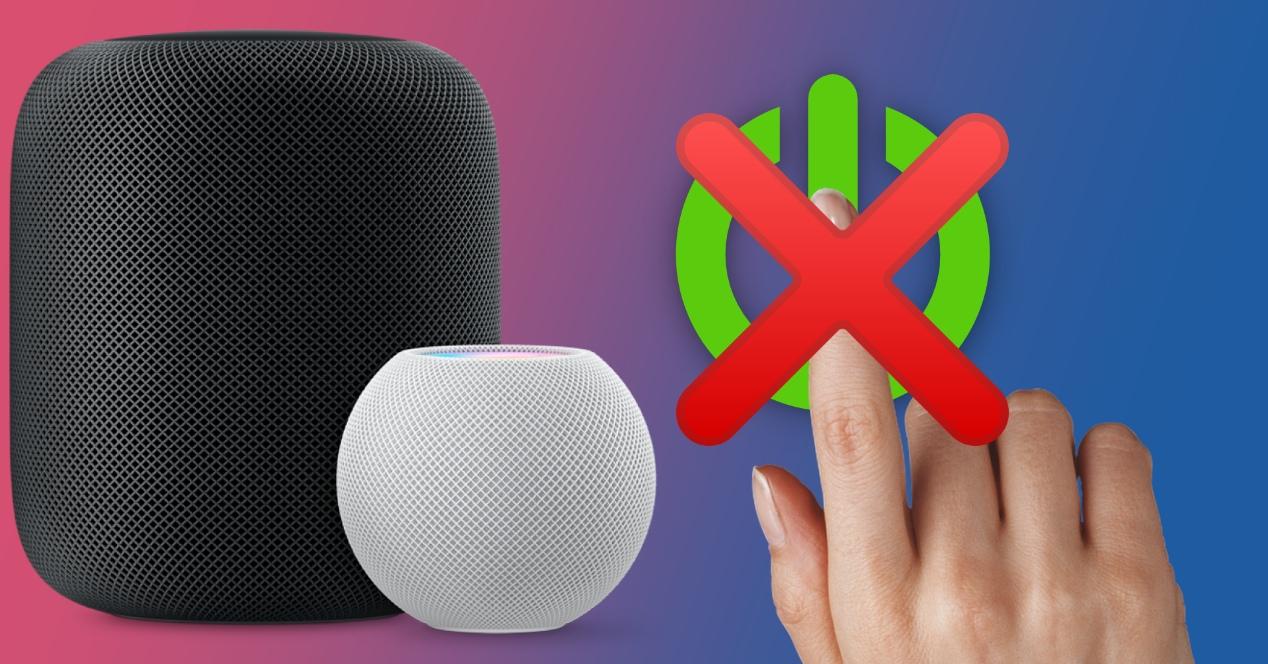Si has llegado aquí es porque seguramente estés experimentando problemas para encender tu HomePod. Bien sea porque se apaga solo constantemente o porque directamente no encienda. Lo primero que debes saber es que, como ya habrás sospechado, no es normal. Sin embargo no es tampoco un hecho insólito y en muchas ocasiones tiene un origen conocido y su solución está a tu alcance. En este post te contamos todo lo que debes saber al respecto.
Aspectos a revisar para descartar fallos
Existen algunos tips considerados como básicos y que se deben tener en cuenta antes de pasar a otras soluciones al problema. Ya tengas un HomePod clásico o un HomePod mini, deberás tener en cuenta lo que comentamos en siguientes apartados.
Habla a Siri e interactúa con el altavoz
Probablemente ya hayas hecho esto y seguramente en base a ello hayas averiguado que el HomePod está realmente apagado. Pero si no es así, lo primero que debes hacer es hablar al asistente. Realiza un «Oye Siri» seguido de cualquier comando para verificar si realmente el HomePod está encendido y escuchando. Si el asistente responde, está encendido y funcional, aunque en caso de tener algún problema de conexión o similar también te lo dirá.
Si lo anterior no funciona, verifica que hai luz en la superficie táctil del altavoz. Si es así ya tienes una prueba suficiente de que está encendido, pero si no es así puedes probar a utilizar esta parte táctil para invocar al asistente o subir el volumen, aunque para esto último debes estar reproduciendo algún contenido.

Revisar que esté bien conectado
A veces los fallos que parecen más grave vienen originados por las causas más tontas. Y una de ellas es que el altavoz no esté conectado a la corriente. Por tanto debes verificar que así sea y por descartar problemas del enchufe, te recomendamos que pruebes a conectar cualquier otro aparato y ver si funciona. Si no es así ya habrás podido saber que no es un fallo del HomePod sino de ese elemento.
Si efectivamente el HomePod está bien enchufado y el enchufe no presenta problemas, toca analizar los elementos que componen la conexión del altavoz. Lo primero es el adaptador de corriente, el cual puedes descartar que esté defectuoso probándolo con otros dispositivos. También puedes probar a conectar otro adaptador al HomePod para ver si con el nuevo funciona.

El último elemento en discordia a inspeccionar es el cable del altavoz, el cual quizás sea más complejo de detectar si tiene problemas debido a que va conectado internamente al HomePod y habría que desmontarlo para sacarlo. Obviamente no te recomendamos eso último, sino inspeccionar visualmente todo el largo del cable en busca de alguna parte defectuosa, así como el conector USB-C.
¿Te da alguna información la app Casa?
Como seguramente ya sabrás, es la aplicación Casa del iPhone (disponible también en iPad, Mac y Apple Watch) la que permite gestionar todo lo relativo a los HomePod. Por tanto es imprescindible que abras dicha app con el fin de observar si se te da algún aviso.
Normalmente, cuando el HomePod tiene problemas para conectarse a internet o similar, aparece un símbolo de exclamación en su pertinente icono. Pulsando en dicho elemento podrás acceder a todos los detalles de la alerta, teniendo en muchas ocasiones la solución propuesta por la propia Apple para resolver el problema.
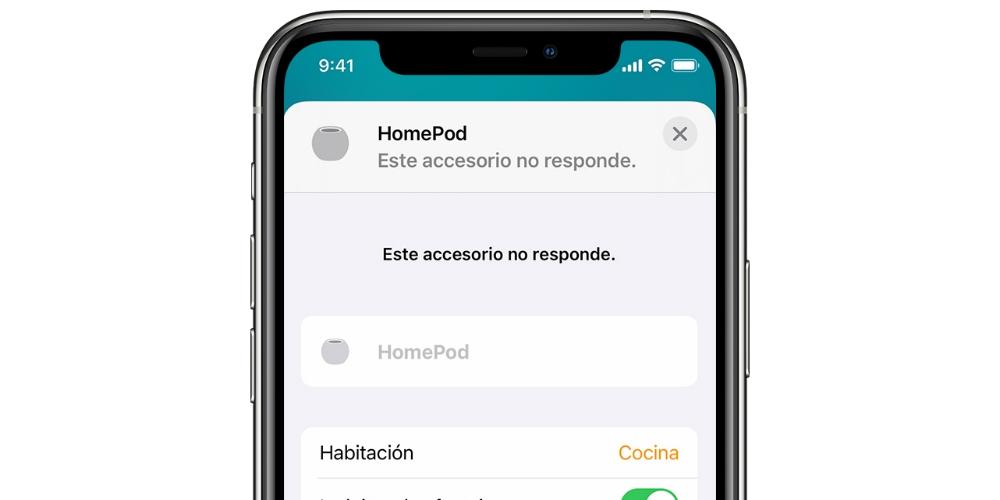
Comprueba la red WiFi
Cuando el HomePod no tiene conexión a internet, no solo se te informa desde la mencionada aplicación Casa, sino que la propia Siri es capaz de decírtelo cuando tratas de lanzarle alguna orden. Sin embargo no es descartable que se haya producido algún otro error que impida que te enteres de alguna de esas formas.
Por tanto, llegados a este punto es conveniente que te asegures de que el iPhone está conectado a idéntica red WiFi que el HomePod. La conexión que tiene el dispositivo iOS la podrás verificar desde Ajustes > WiFi, mientras que la del HomePod está disponible en la aplicación Casa.
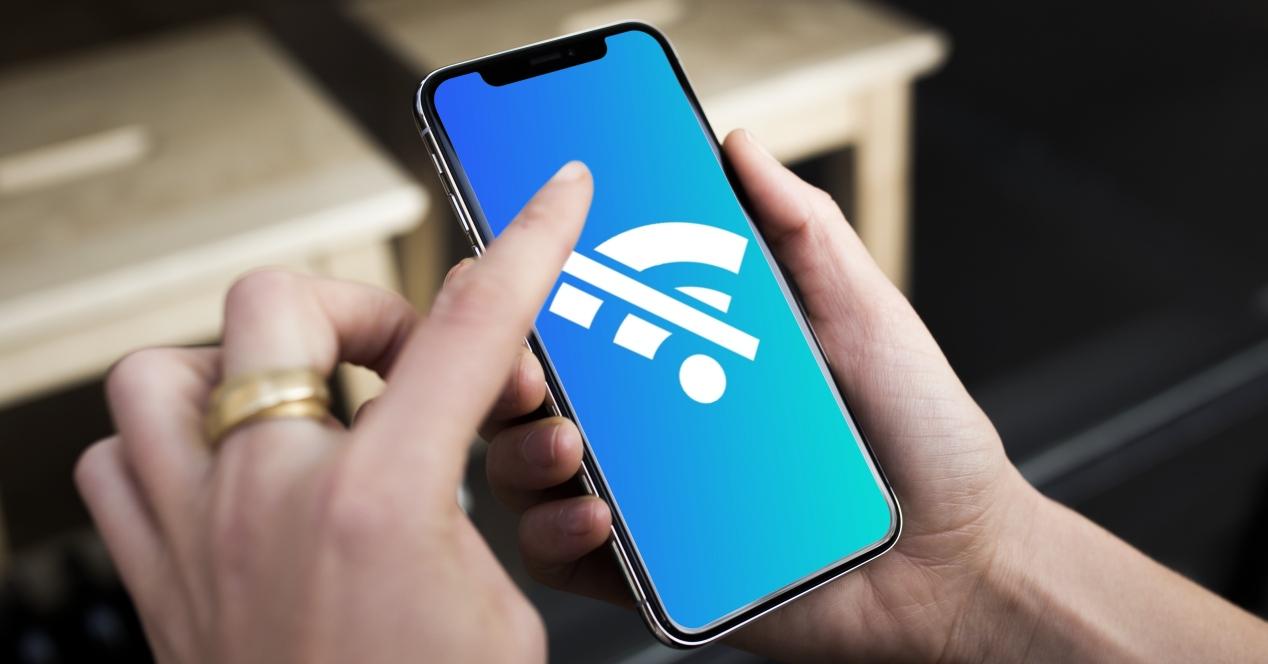
Restablecer el HomePod podría ser la solución
Si visto todo lo anterior no has logrado resolver el problema, podrías tratar de restablecer el altavoz. De esa forma harás que vuelva a sus ajustes de fábrica y restablezca todas sus conexiones, haciendo que vuelva a encender si el problema que tenía se debía al software y no a un fallo de sus componentes. Esto se puede hacer de tres formas diferentes que te comentamos en siguientes apartados.
Desde la aplicación Casa
La forma más clásica y cómoda de restablecer un altavoz de Apple es desde esta app, la cual podrás usar en multitud de dispositivos en los que tengas iniciada sesión con el mismo ID de Apple que el HomePod.
- Abre la aplicación Casa, ya sea en el iPhone, iPad o Mac.
- Localiza el icono del HomePod en la app y mantenlo presionado.
- Pulsa en «Eliminar accesorio», en la parte inferior del menú que se abierto.
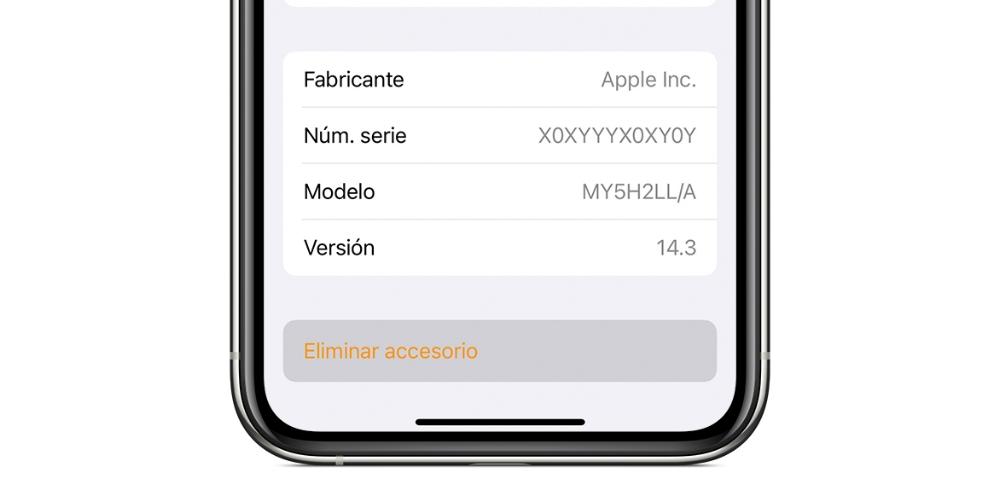
Con un ordenador Mac actualizado
Si tienes un equipo Mac con macOS Catalina o posteriores deberás seguir estos pasos para poder restablecer el altavoz al completo:
- Desconecta el conector USB-C del HomePod del adaptador de corriente y conéctalo al Mac mediante ese puerto.
- Abre Finder en el ordenador.
- Selecciona «HomePod» en la parte izquierda.
- Pulsa en la opción «Restaurar HomePod».
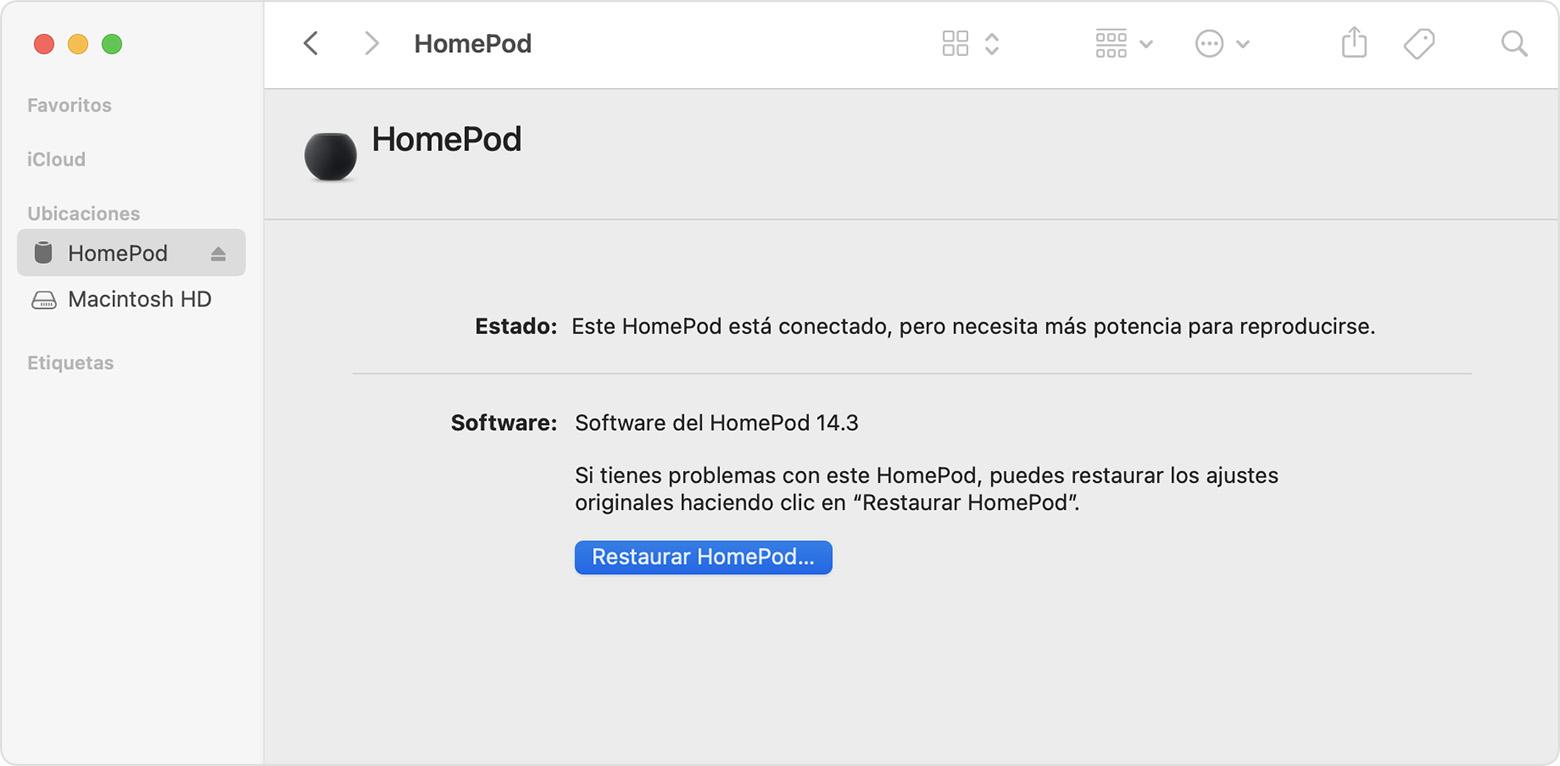
A través de un PC con Windows o Mac antiguos
Si estás usando el sistema operativo Windows o tu Mac tiene macOS Mojave o anteriores deberá ser iTunes el programa que debes utilizar. En el caso de los Mac viene ya instalado, pero en Windows deberás descargarlo desde la web de Apple.
- Desconecta el cable del HomePod del adaptador de corriente y conéctalo mediante ese puerto al ordenador.
- Abre iTunes.
- En la parte superior, pulsa en «HomePod» para acceder a lo relativo a su gestión.
- Haz click en «Restaurar HomePod».
Si no lograste encender el HomePod
Tras haber restablecido el altavoz debería estar ya plenamente funcional, pero si no es así es altamente probable que tenga algún componente defectuoso. Ya sea por un defecto de fábrica o por daños producidos por un mal uso, no te quedará más remedio que acudir al servicio técnico, ya sea el propio de Apple o uno autorizado por ellos.
Una vez que hayas llevado el altavoz se encargarán de revisarlo para encontrar el origen exacto del problema y proponerte una solución. Si tiene todavía garantía y el fallo está cubierto por esta, te saldrá gratis. En caso contrario tendrás que abonar 301,99 euros en el caso del HomePod grande y 91,99 euros. Si tienes contratado AppleCare+ el precio disminuye a 29 y 15 euros respectivamente.